电脑版网易邮箱大师导入联系人的方法
时间:2023-06-22 13:42:31作者:极光下载站人气:0
网易邮箱大师是一款非常好用的邮箱管理工具,当你在使用该邮箱工具的过程中,会渐渐发现,在该工具中有一个可以导入通讯录联系人的功能,当你需要将自己需要的联系人进行添加的时候,那么可以将自己本地中保存的通讯录联系人进行导入即可,在网易邮箱大师中,我们可以导入vcard文件以及CSV文件,如果你保存的通讯录文件是这两种格式的文件,那么就可以快速的进行导入操作,下方是关于如何使用网易邮箱大师导入联系人的具体操作方法,如果你需要的情况下可以看看方法教程,希望对大家有帮助。
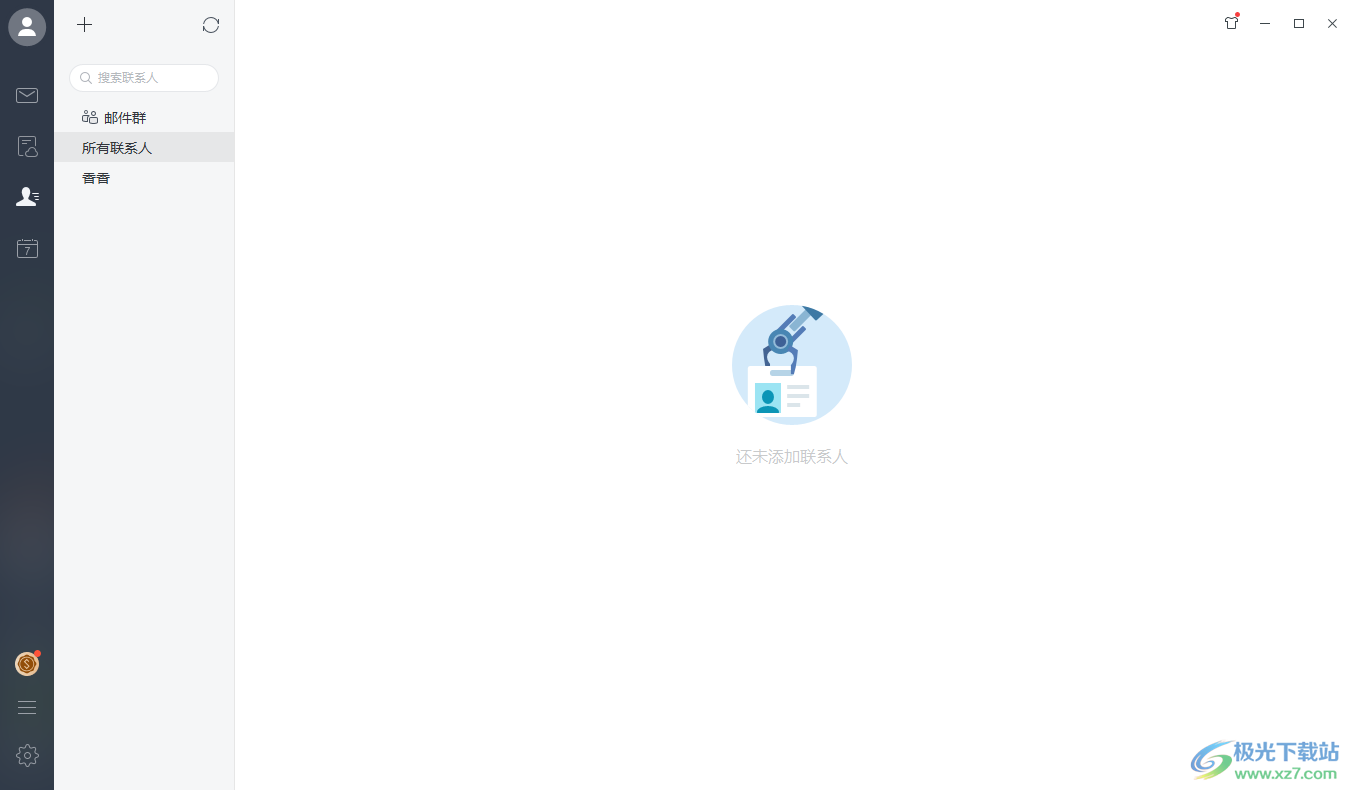
方法步骤
1.进入到网易邮箱大师中之后,将该页面左侧的【通讯录】这个选项图标进行点击一下。
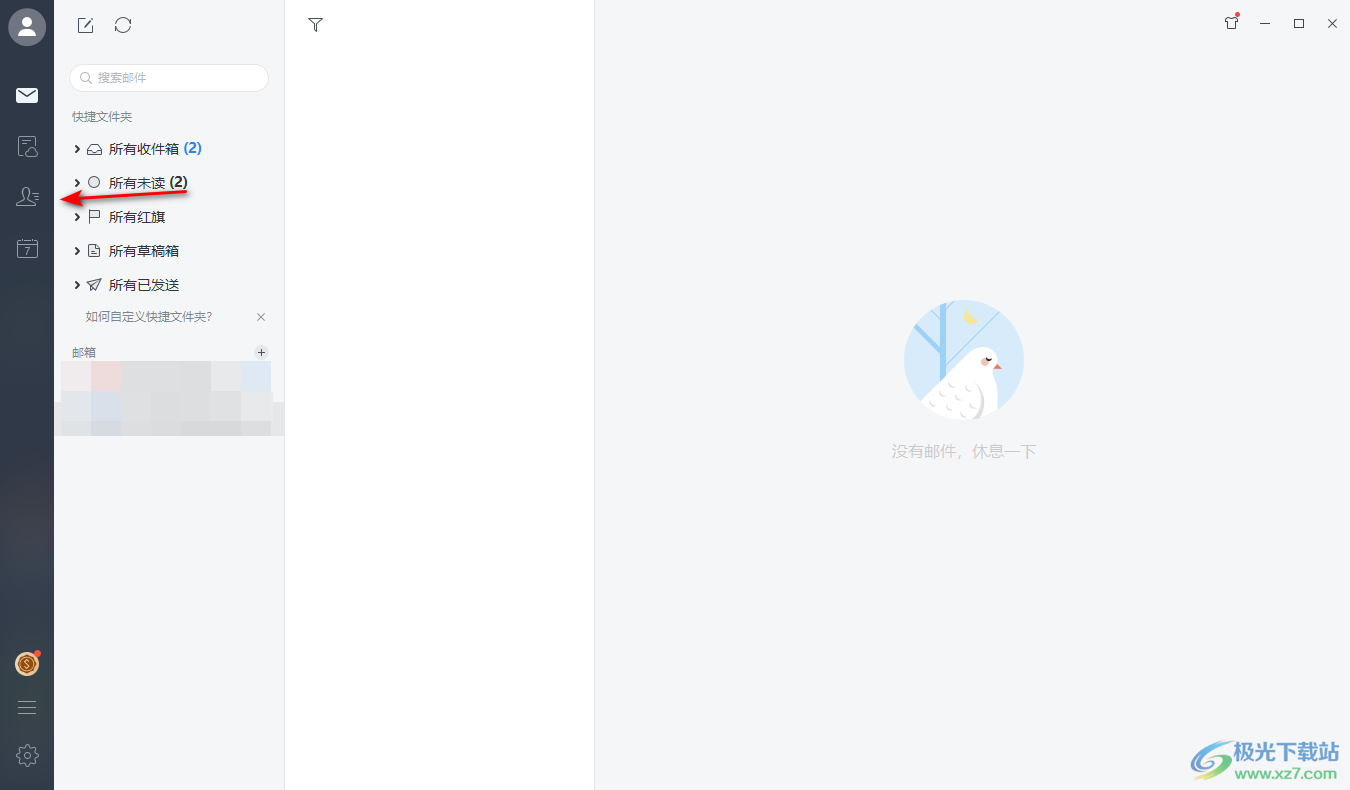
2.随后在通讯录的页面中,在左上角的位置有一个【+】的图标,将该图标进行单击打开。
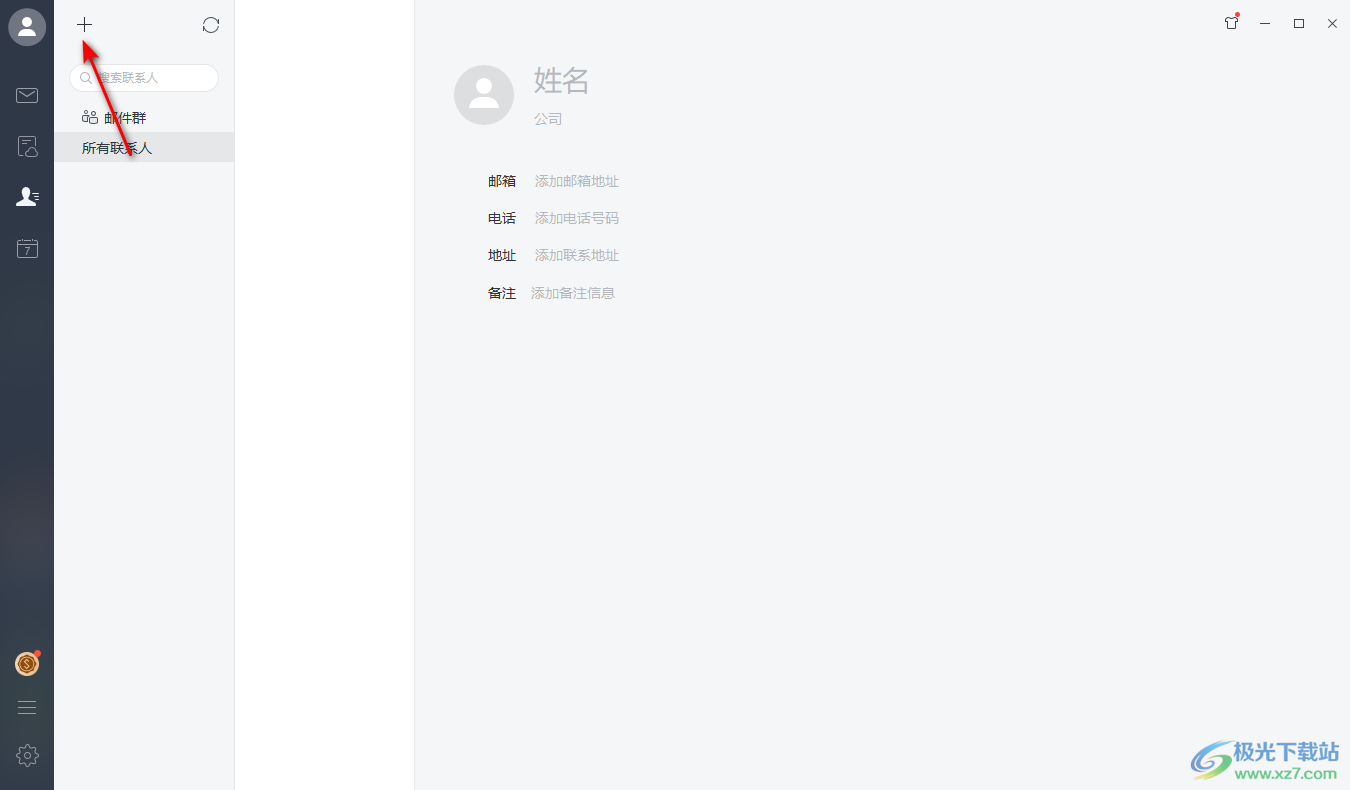
3.随后,在该图标的下方出现一个菜单选项,这里我们将【导入联系人】这个选项进行点击,然后在子选项中,选择自己需要导入的文件格式。
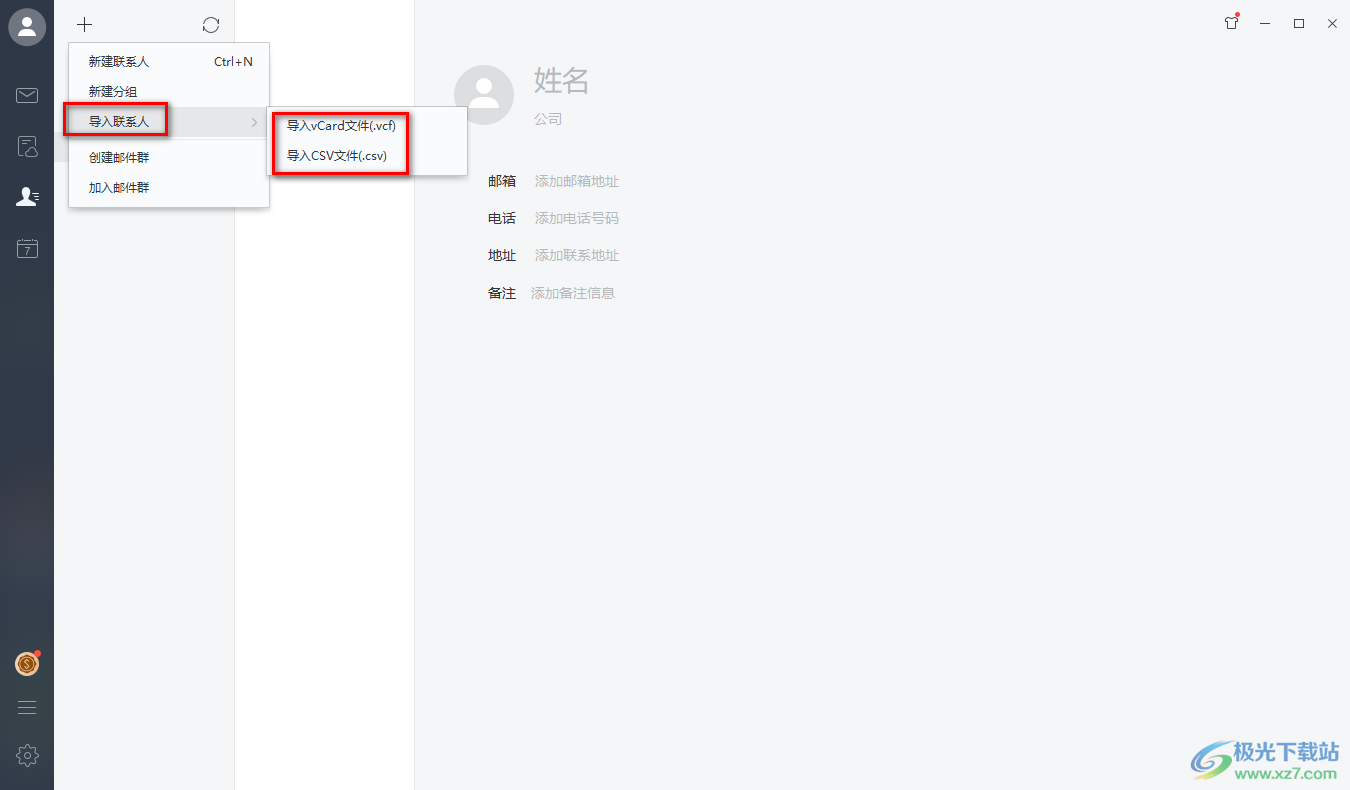
4.比如我们选择导入CSV文件,随后会在页面上弹出一个导入联系人的窗口,在该窗口中点击【选择文件】按钮。
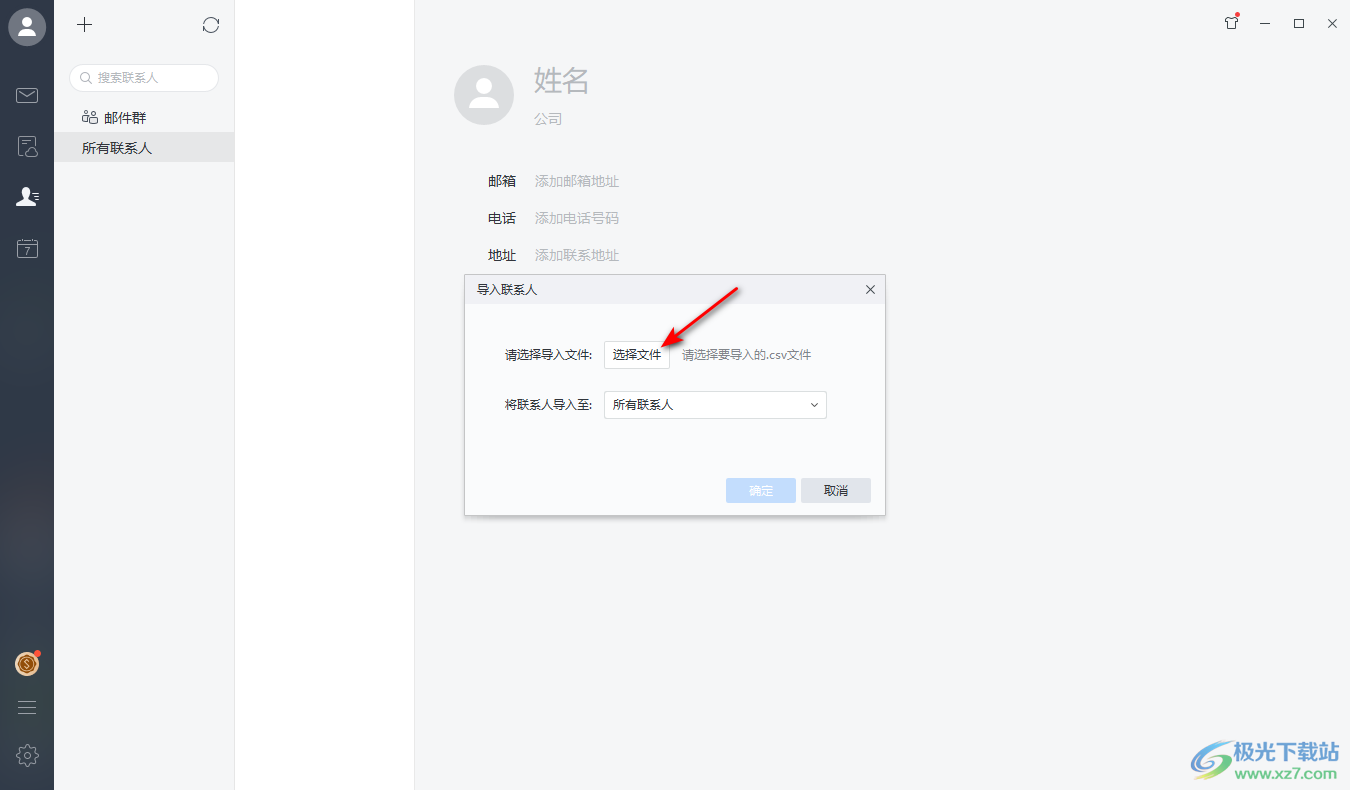
5.然后在弹出的选择文件的窗口中,将自己保存在本地中的CSV文件选中,再点击右下角的打开按钮进行添加。
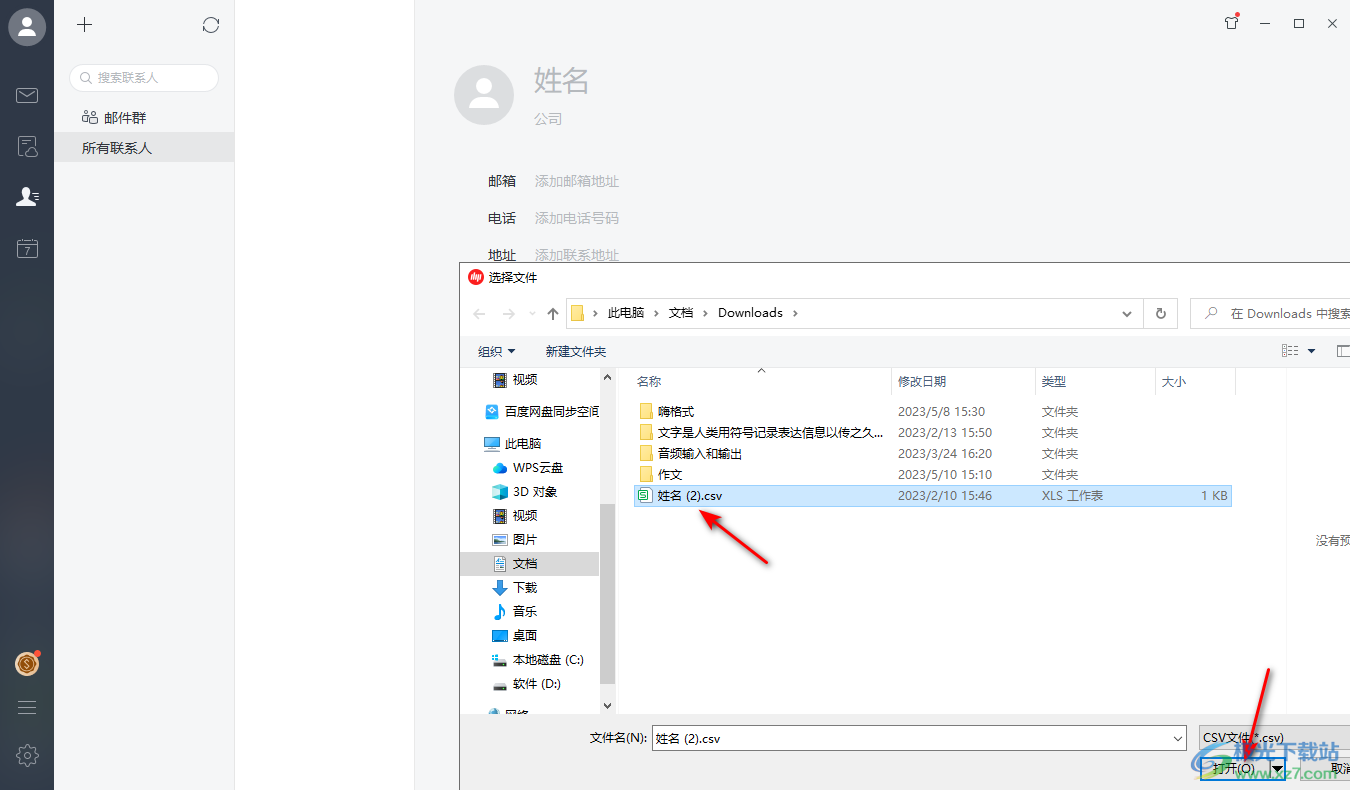
6.随后,我们需要选择导入联系人的位置,你可以创建新的分组进行存放联系人。
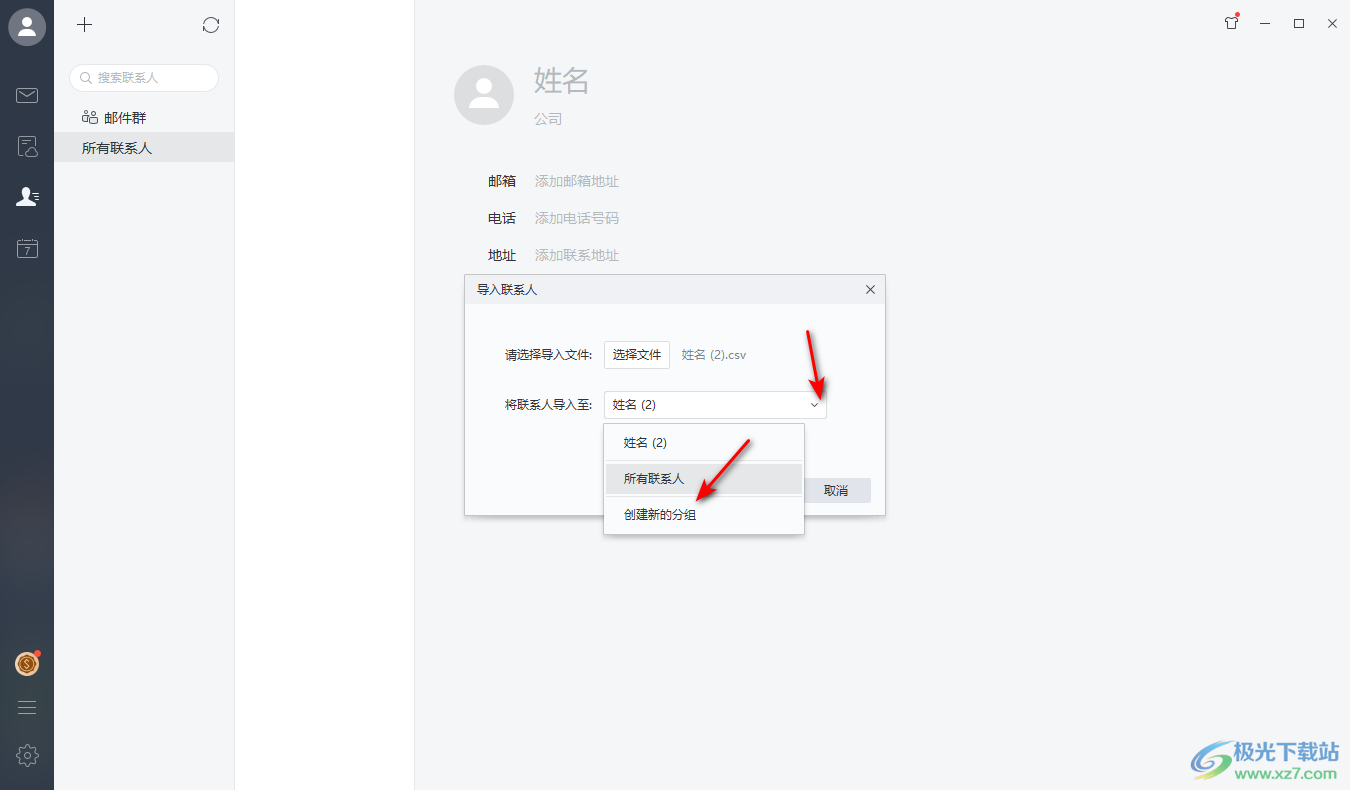
7.在新建分组的框中输入自己需要分组的名称,之后点击右下角的确定按钮进行创建。
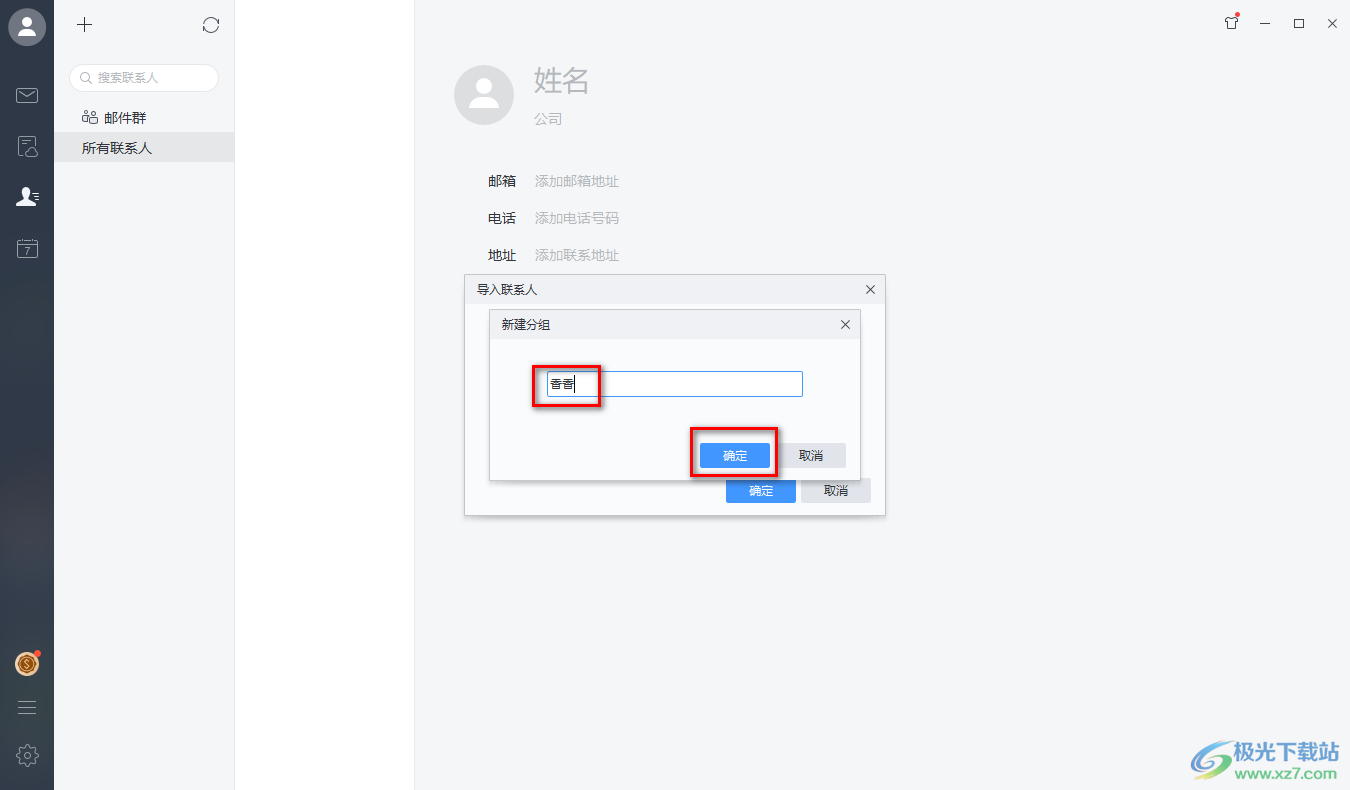
8.创建完成之后点击确定按钮,那么我们的联系人就会马上导入到新建的分组中。
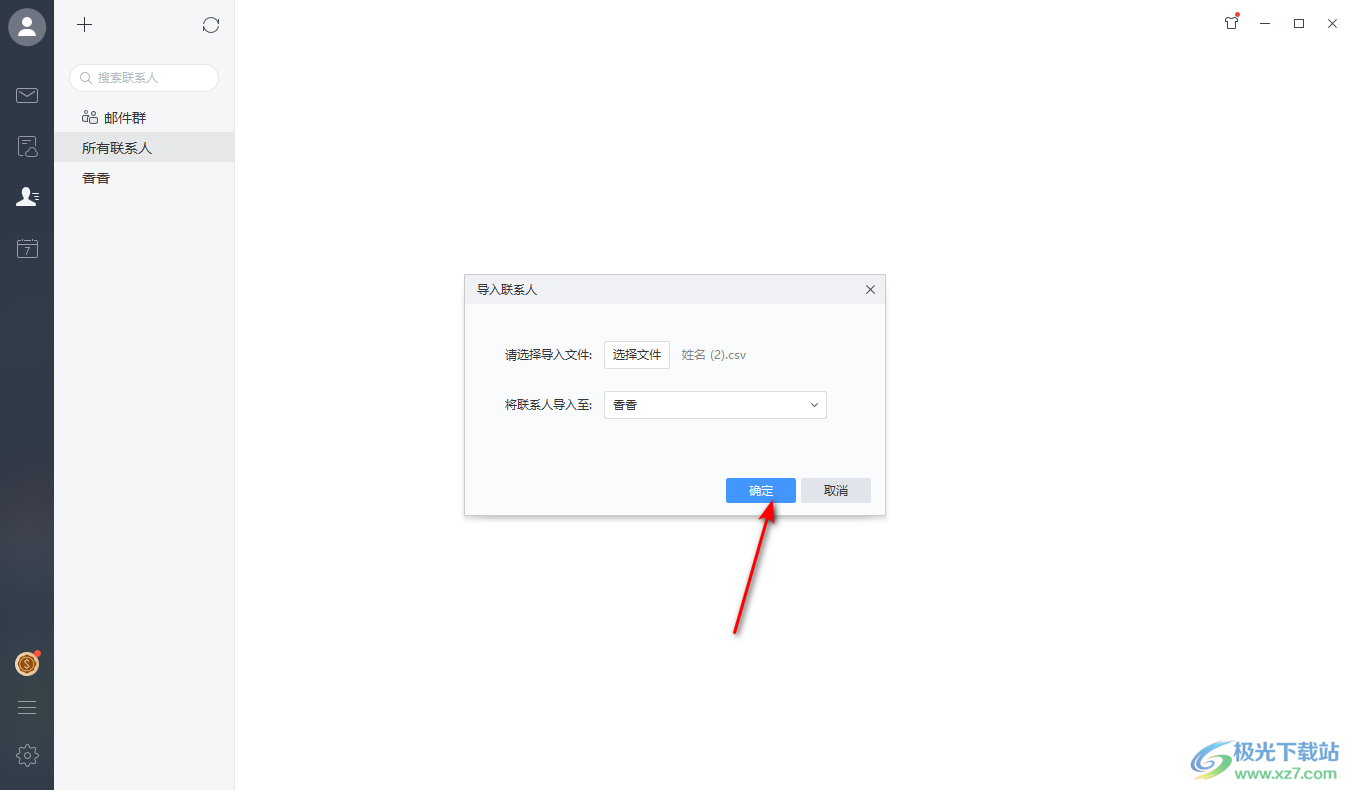
以上就是关于如何使用网易邮箱大师导入联系人的具体操作方法,我们在进行使用网易邮箱大师的时候,有些时候会需要将保存在电脑中的联系人导入到网易邮箱大师中,那么我们可以按照上述方法在通讯录的页面中进行导入联系人即可,感兴趣的话可以自己操作试试。


网友评论